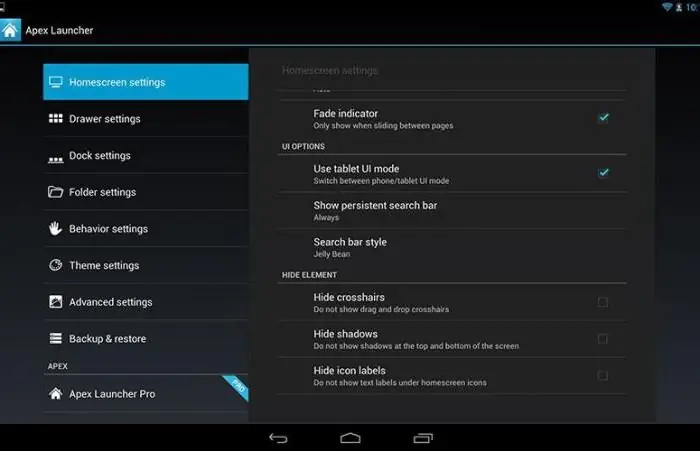Công nghệ hiện đại phát triển đến mức cho phép bạn cài đặt nhiều ứng dụng hữu ích và giải trí trên một thiết bị chạy nhiều hệ điều hành khác nhau. Nhưng đồng thời, mỗi người có cơ hội đảm bảo quyền riêng tư cho dữ liệu của mình và vì một lý do nào đó, ẩn các ứng dụng được cài đặt trên thiết bị khỏi những con mắt tò mò. Và rất nhiều người đang tự hỏi làm thế nào để ẩn ứng dụng trên android. Đây là nội dung bài viết này sẽ nói về.
Lý do muốn ẩn ứng dụng
Mọi mong muốn của người dùng không phát sinh mà không có lý do. Một số có thể tự hỏi làm thế nào để ẩn ứng dụng trên Android do những ứng dụng không thể gỡ cài đặt nhưng không được sử dụng. Thông thường, đây là những chương trình được cài đặt bởi thương hiệu và sao chép một phần phần mềm khác hoặc được trả phí. Đối với một số người, chỉ cần ẩn biểu tượng của các chương trình không sử dụng trong menu chính để không bị nhầm lẫn bởi các biểu tượng là đủ. Những người dùng như vậy quan tâm nhiều hơn đến câu trả lời cho câu hỏi làm thế nào để ẩnbiểu tượng ứng dụng android. Đồng thời, có những người lưu trữ dữ liệu quan trọng trên thiết bị của họ chạy hệ điều hành Android nên không thể tiếp cận được với những con mắt tò mò. Chính những trường hợp này là nguyên nhân chính dẫn đến việc muốn ẩn các ứng dụng đã cài đặt trên thiết bị.
Ẩn các ứng dụng tiêu chuẩn không được sử dụng
Ngày nay, có thể có tới 10 ứng dụng tiêu chuẩn do thương hiệu cài đặt nhưng không được người dùng sử dụng trên mỗi thiết bị. Vấn đề là phức tạp bởi thực tế là chúng được đánh dấu là hệ thống và không thể bị xóa. Tuy nhiên, vẫn có một câu trả lời cho câu hỏi làm thế nào để ẩn ứng dụng trên android. Ngoài ra, bằng cách ẩn các ứng dụng như vậy, bạn cũng có thể giải phóng bộ nhớ của thiết bị, vì sau quy trình này, các bản cập nhật phần mềm mới nhất và biểu tượng chương trình từ menu tiện ích sẽ bị xóa.
Để làm được điều này, bạn cần tuân theo một thuật toán đơn giản về các hành động. Sau khi đi vào cài đặt thiết bị, hãy mở tab "Ứng dụng", sau đó chọn danh mục "Tất cả". Khi danh sách tất cả các ứng dụng mở ra, hãy chọn những ứng dụng không được sử dụng và không bị xóa. Khi lựa chọn được thực hiện, hãy nhấp vào nút "Tắt". Xin lưu ý rằng sau một thời gian, bạn có thể cung cấp lại các ứng dụng và chương trình này bằng cách chỉ cần bật lại.
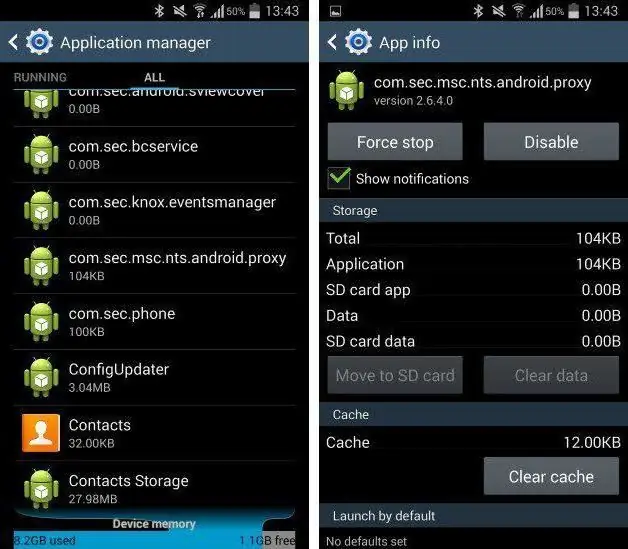
Cách ẩn biểu tượng ứng dụng trên Android
Phương pháp sau rất hữu ích cho những người dùng chỉ muốn xóa biểu tượng chương trình khỏi menu để sử dụng thiết bị một cách thoải mái. Về cơ bản, câu hỏi nàyđủ dễ dàng để giải quyết. Trước hết, bạn cần cài đặt trình khởi chạy của bên thứ ba trên thiết bị, nơi bạn cần ẩn các biểu tượng chương trình. Hai launcher phổ biến nhất là Apex Launcher và Nova Launcher. Chúng tương tự nhau và có tính linh hoạt và thuận tiện cao trong cài đặt. Để ẩn các biểu tượng ứng dụng bằng các trình khởi chạy này, các bước như sau. Trước tiên, hãy nhấn đúp vào một khoảng trống ở giữa màn hình thiết bị của bạn. Mở menu cài đặt, sau đó chọn Cài đặt menu ứng dụng. Tiếp theo, bằng cách vào danh mục "Ẩn", chọn những ứng dụng có biểu tượng bạn muốn ẩn. Cuối cùng, đừng quên lưu các thay đổi của bạn.
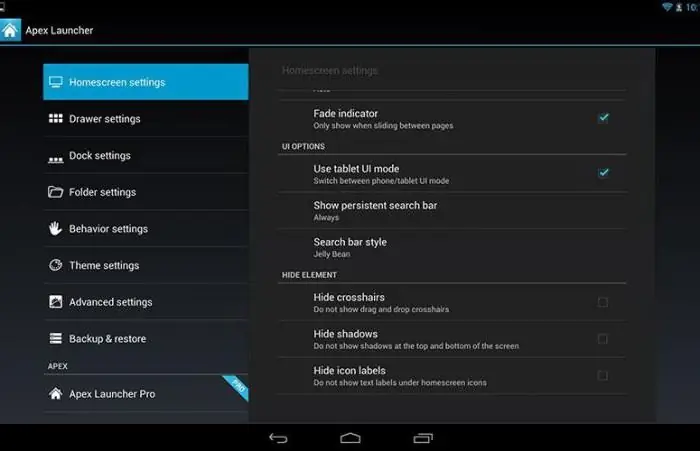
Cách ẩn ứng dụng trên Android khỏi người lạ
Câu hỏi này thường được hỏi nhất bởi những người lưu trữ thông tin quan trọng trong bộ nhớ của thiết bị. Để đạt được mục tiêu, bạn sẽ cần cài đặt thêm phần mềm, đó là chương trình Hide it Pro. Chức năng của tiện ích này giúp bạn có thể ẩn các ứng dụng, tệp video và âm thanh cũng như các dữ liệu khác mà người dùng muốn giữ bí mật với người khác.
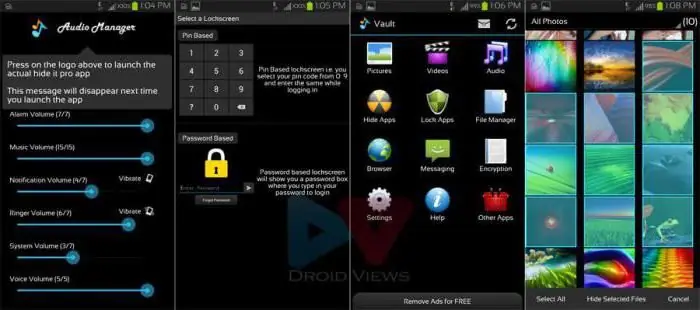
Ngoài ra, chương trình còn cho phép bạn chặn các ứng dụng bằng cách đặt mật khẩu để mở một ứng dụng hoặc tệp cụ thể.